惠普星系列15筆記本如何安裝win7系統(tǒng) 安裝win7系統(tǒng)操作步驟分享
惠普星系列15的整體表現(xiàn)非常符合我們的預(yù)期,全新的棱角外觀設(shè)計(jì),多彩的選擇,輕薄的機(jī)身配上微邊大屏,外觀足夠出彩,性能上也是足夠優(yōu)秀,第八代酷睿與MX150的硬件組合保證了均衡的性能表現(xiàn)。那么這款筆記本如何一鍵u盤安裝win7系統(tǒng)?下面跟小編一起來看看吧。

安裝方法:
1、首先將u盤制作成u盤啟動(dòng)盤,接著前往相關(guān)網(wǎng)站下載win7系統(tǒng)存到u盤啟動(dòng)盤,重啟電腦等待出現(xiàn)開機(jī)畫面按下啟動(dòng)快捷鍵,選擇u盤啟動(dòng)進(jìn)入到大白菜主菜單,選取【02】大白菜win8 pe標(biāo) 準(zhǔn)版(新機(jī)器)選項(xiàng),按下回車鍵確認(rèn),如下圖所示:

2、在pe裝機(jī)工具中選擇win7鏡像放在c盤中,點(diǎn)擊確定,如下圖所示:
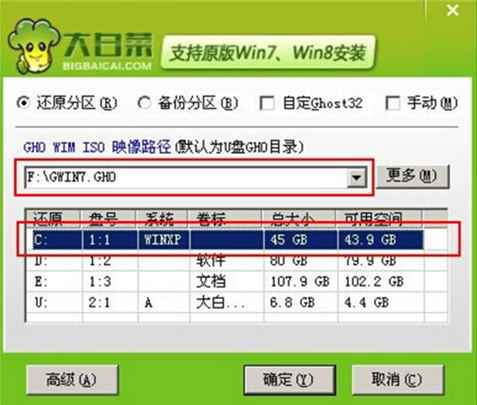
3、此時(shí)在彈出的提示窗口直接點(diǎn)擊確定按鈕,如下圖所示:
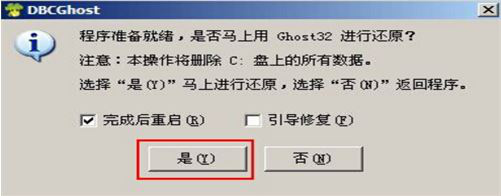
4、隨后安裝工具開始工作,我們需要耐心等待幾分鐘, 如下圖所示:
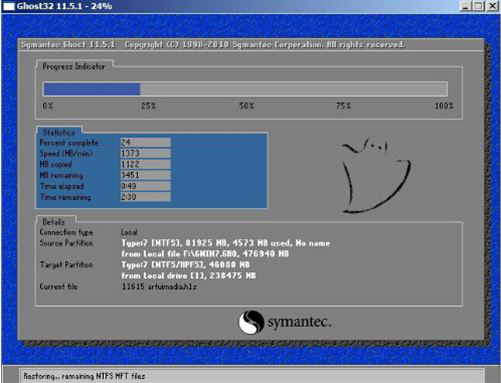
5、完成后,彈跳出的提示框會(huì)提示是否立即重啟,這個(gè)時(shí)候我們直接點(diǎn)擊立即重啟就即可。

6、此時(shí)就可以拔除u盤了,重啟系統(tǒng)開始進(jìn)行安裝,我們無需進(jìn)行操作,等待安裝完成即可。
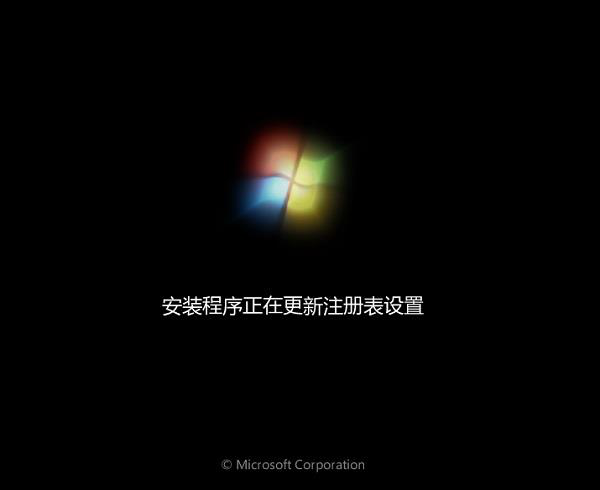
win7相關(guān)攻略推薦:
win7電腦怎么設(shè)置休眠 詳細(xì)流程介紹
win7添加網(wǎng)絡(luò)打印機(jī)失敗詳細(xì)解決步驟
win7系統(tǒng)如何查看默認(rèn)網(wǎng)關(guān) 詳細(xì)操作過程
以上就是惠普星系列15筆記本如何一鍵u盤安裝win7系統(tǒng)操作方法,如果惠普星系列15的用戶想要安裝win7系統(tǒng),可以根據(jù)上述操作步驟進(jìn)行安裝。
相關(guān)文章:
1. Debian11怎么添加桌面快捷圖標(biāo)? Debian桌面快捷方式的添加方法2. 鼠標(biāo)怎么設(shè)置為左手? deepin20左手鼠標(biāo)設(shè)置方法3. 如何在電腦PC上啟動(dòng)Windows11和Linux雙系統(tǒng)4. 蘋果 macOS 11.7.3 更新導(dǎo)致 Safari 收藏夾圖標(biāo)無法正常顯示5. mac程序沒反應(yīng)怎么辦 mac強(qiáng)制關(guān)閉程序的方法6. Win11重新安裝顯卡驅(qū)動(dòng)怎么操作?Win11重新安裝顯卡驅(qū)動(dòng)方法7. Centos7下刪除virbr0網(wǎng)卡信息的方法8. 統(tǒng)信UOS終端窗口怎么設(shè)置總在最前? UOS置頂終端窗口的技巧9. Win11 Build預(yù)覽版25276怎么啟用新版文件管理器?10. UOS文檔查看器怎么添加書簽? UOS添加書簽的三種方法

 網(wǎng)公網(wǎng)安備
網(wǎng)公網(wǎng)安備